TTEP.CN > 故障 >
怎么给安卓模拟器修改内存大小 雷电安卓模拟器修改内存大小的方
怎么给安卓模拟器修改内存大小 雷电安卓模拟器修改内存大小的方法介绍 我们的生活中越来越离不开电脑,但在使用电脑的过程中总会遇到各种各样的问题。TTEP致力于给电脑小白朋友们介绍一些简单常用问题的解决方法,这次给大家介绍的是雷电安卓模拟器修改内存大小的方法介绍。
1、首先打开电脑中的雷电安卓模拟器,然后在其界面右侧的工具栏中打开“设置”;
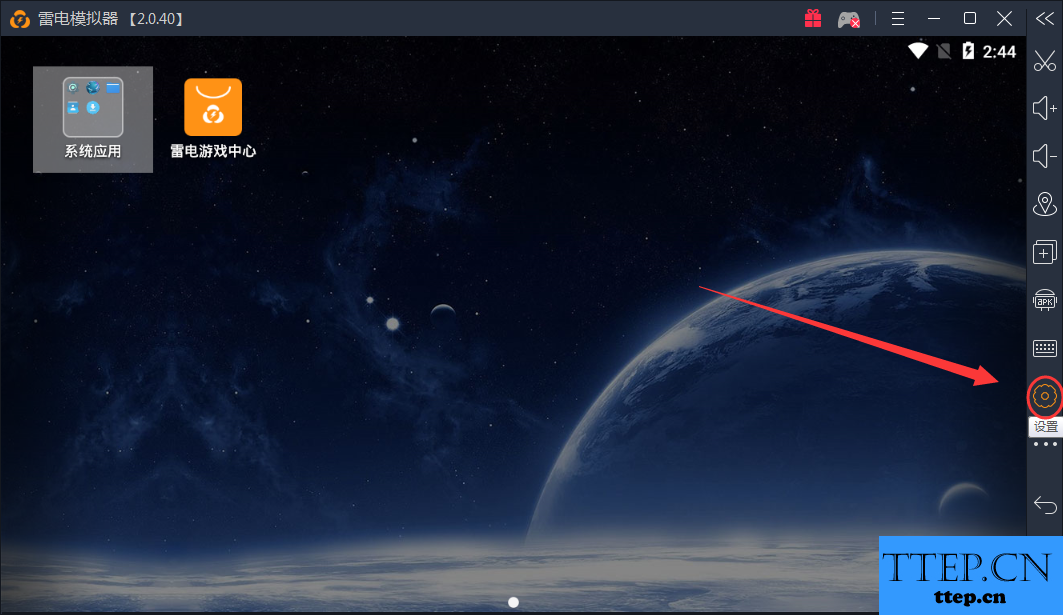
2、或者也可以在雷电安卓模拟器界面右上角的“菜单”中打开“软件设置”;

3、接着在“设置”窗口的左侧打开“高级设置”,在“高级设置”界面就可以看到雷电安卓模拟器内存以及CPU等设置了;

4、我们只需根据自己电脑配置的情况来选择适当的内存即可,建议不要弄太大,太大的话电脑负担会比较重,一般选择雷电安卓模拟器推荐的内存大小就可以了。CPU也是如此;
5、设置完毕后点击“保存设置”,之后重启雷电安卓模拟器就可以生效了。
以上就是为您介绍的雷电安卓模拟器修改内存大小的方法介绍,有兴趣的朋友可以试试以上方法,这些方法简单容易上手,希望对解决大家的问题有一定的帮助。
1、首先打开电脑中的雷电安卓模拟器,然后在其界面右侧的工具栏中打开“设置”;
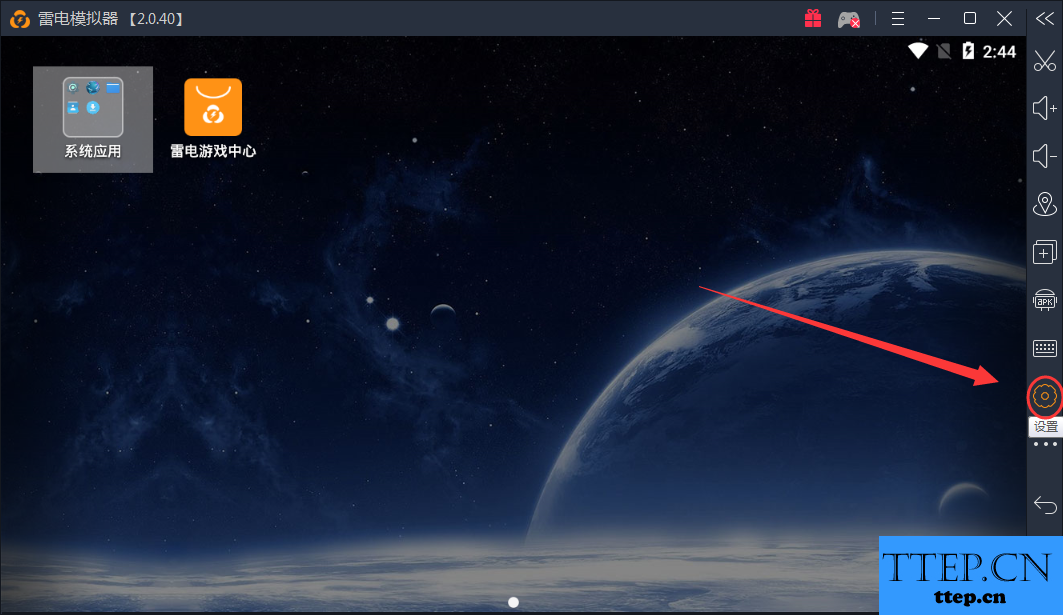
2、或者也可以在雷电安卓模拟器界面右上角的“菜单”中打开“软件设置”;

3、接着在“设置”窗口的左侧打开“高级设置”,在“高级设置”界面就可以看到雷电安卓模拟器内存以及CPU等设置了;

4、我们只需根据自己电脑配置的情况来选择适当的内存即可,建议不要弄太大,太大的话电脑负担会比较重,一般选择雷电安卓模拟器推荐的内存大小就可以了。CPU也是如此;
5、设置完毕后点击“保存设置”,之后重启雷电安卓模拟器就可以生效了。
以上就是为您介绍的雷电安卓模拟器修改内存大小的方法介绍,有兴趣的朋友可以试试以上方法,这些方法简单容易上手,希望对解决大家的问题有一定的帮助。
- 上一篇:Win7怎么获得文件夹绝对路径方法 如何迅速查找Win7文件完整路径
- 下一篇:没有了
- 最近发表
- 赞助商链接
